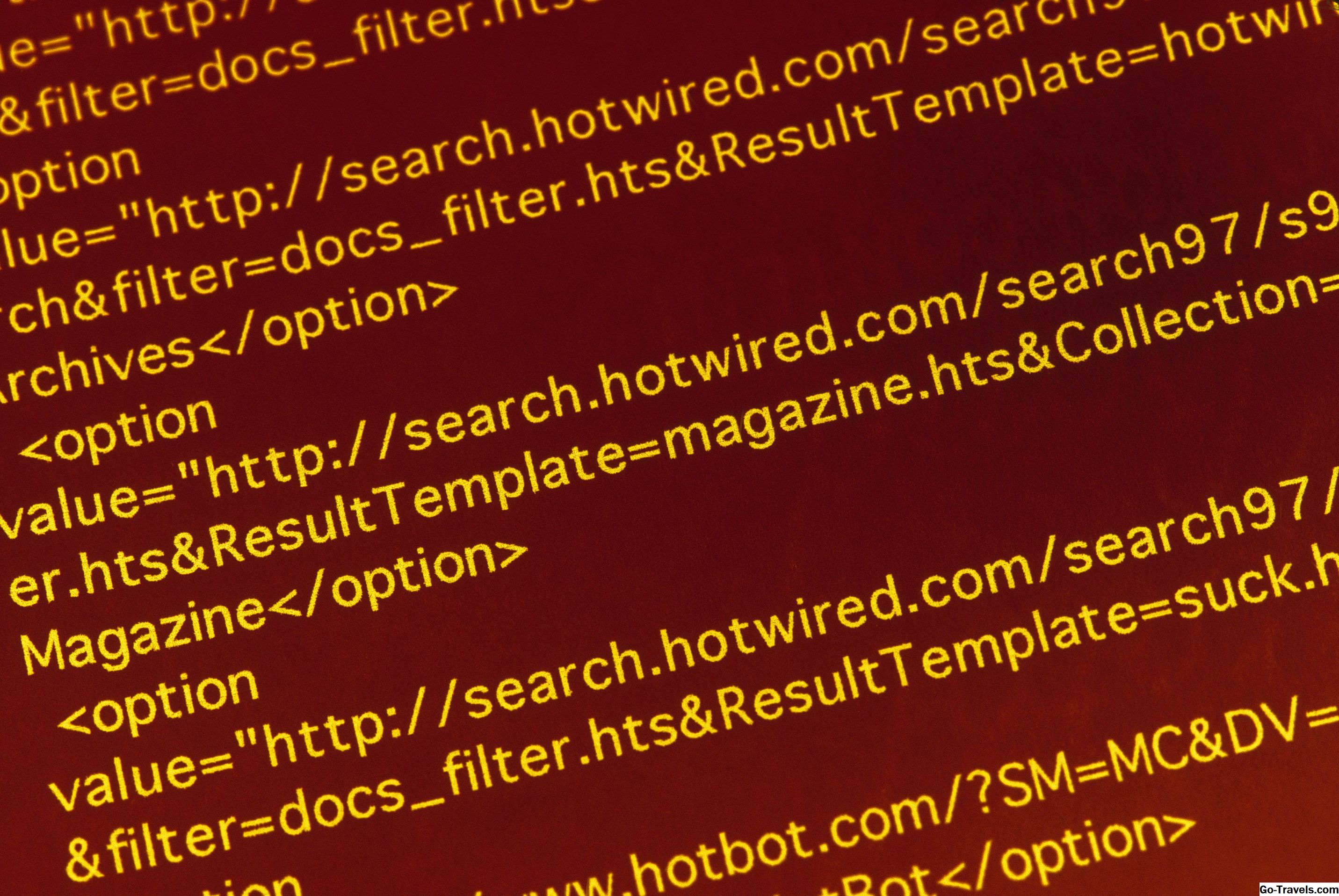Kai dirbate su didelėmis "Excel" skaičiuoklėmis, stulpelių ir eilučių antraštės, esančios viršuje ir apačioje kairėje darbo lapo pusėje, dažnai išnyksta, jei perbraukiate per toli į dešinę arba per toli į apačią. Norėdami išvengti šios problemos, galite naudoti "Excel" integruotą programą Užšaldyti plokštes funkcija. Užšaldymo langai užrakina tam tikrus stulpelius ar eilutes, todėl, nesvarbu, kur jūs renkate, jie visada matomi puslapio viršuje arba pusėje.
Pavyzdžiui, jei Eilutė 1 jūsų lakšto kontaktiniai duomenys, pvz., vardas, adresas, el. pašto adresas, telefono numeris ir kt., yra šimtai duomenų eilučių, galite užšaldyti viršutinį rėmelį, kad nesvarbu, kiek toli nuslystumėte, antraštės vis dar matomos. .
"Excel" programoje yra keletas skirtingų variantų, įskaitant:
- Uždarytas viršutinė darbo lapo dalis.
- Užšaldyti pirmąjį darbalapio stulpelį.
- Užšaldant naudotojo nustatytą skaičių abiejų stulpelių ir eilučių.
Užšaldyti tiesiog darbo lapo viršuje

Darbo lapo viršutinės eilės užšalimas yra puikus būdas visuomet laikyti savo "Excel" antraštes matomą. Vykdykite šiuos tris paprastus veiksmus, kad galėtumėte išlaikyti šią antraštę: e
- Spustelėkite Vaizdas ant kaspino.
- SpustelėkiteUžšaldyti plokštes.
- SpustelėkiteUžšaldyti viršutinę eilę.
Trumpa žemiau rodoma siena Eilutė 1 kad vietovė virš linijos buvo užšaldyta. Jei turite duomenų eilutėje 1, galite matyti, kad jis vis dar matomas netgi tada, kai naršote žemyn, nes visa eilutė pritvirtinta prie "Excel" viršaus.
02 iš 04Užšaldyti tik pirmoji darbalapio kolona

Be užšaldymo pirmosios darbo lapo eilutės, taip pat galite lengvai užfiksuoti pirmąjį stulpelį.
- Spustelėkite Vaizdas meniu.
- Spustelėkite Užšaldyti plokštes.
- Spustelėkite Užšaldyti pirmąją stulpelį.
Visas A skiltis sritis užšaldyta, nurodyta juodąja siena tarp A ir B stulpeliai. Įrašykite kai kuriuos duomenis į A stulpelį ir slinkite į dešinę ir pamatysite, kad duomenys juda su jumis.
03 iš 04Užšaldyti abiejų stulpelių ir darbų lapų eilutes

The Užšaldyti plokštes variantas užšaldo visas eilutes virš aktyviosios ląstelės ir visus stulpelius į kairę nuo aktyviosios ląstelės. Norėdami įšaldyti tik tuos stulpelius ir eilutes, kurios visuomet turėtų likti ekrane, spustelėkite langelį dešinėje stulpelių ir tiesiai po eilučių.
Žemiau yra pavyzdys, kuriame mes tęsime Eilutės 1, 2, 3 ir 4 ekrane ir taip pat užšaldyti A skiltis.
Norėdami sužinoti, kurią langelį spustelėti, suskaičiuokite vieną iš eilučių ir stulpelių, kuriuos norite įšaldyti.
- Spustelėkite ląstelę C5.
- Spustelėkite Vaizdasiš meniu.
- SpustelėkiteUžšaldyti plokštes.
Čia ant juostos esantis juodas kreivas linijų, kad parodytų, kokios plokštės yra užšalusios. Virš horizontalios linijos esančios eilutės tvirtinamos prie lakšto viršaus, o stulpeliai į kairę nuo vertikalios linijos yra įstrigę į kairę pusę.
Panašus į užšalimą, tik viršutinis rėmas arba tiesiog kairysis stulpelis, įšaldymas abu visus duomenis mato, kai jis yra užšalusiose vietovėse.
04 iš 04Kaip atšaukti stulpelius ir eilutes "Excel"

Naudoti Užšaldyti plokštes meniu, kad greitai atlaisvintumėte visus "Excel" langus. Duomenys rėmeliuose išliks, tačiau užšaldytos eilutės (-ai) ir (arba) stulpelis (-iai) grįš į pradines pozicijas.
Norėdami tai padaryti, eikite įVaizdas> Atlaisvinkite laidus.